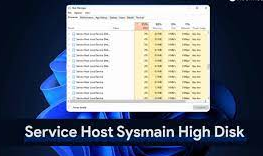Si se trata de un uso elevado de la CPU del servicio sysmain, realice una vez las actualizaciones de Windows y vea si el problema desaparece. A veces, ciertos servicios causan los problemas de rendimiento que resultan en esto y en que necesita encontrar esos servicios y deshabilitarlos.
Hay otros escenarios diferentes posibles y dependen de las diferentes soluciones posibles que debe aplicar para obtener la solución requerida. En este artículo, hemos enumerado tales soluciones. Por lo tanto, si está lidiando con este problema en particular, siga los métodos de solución de problemas mencionados aquí y estos sin duda lo ayudarán a obtener la solución requerida.
Si no desea involucrarse en los procesos de eliminación manual y desea un enfoque rápido, debe usar la Herramienta de reparación de PC, una herramienta automática para verificar si hay problemas relacionados con la PC para proporcionar su solución automática. Aquí está su enlace de descarga directa proporcionado para usted.
Conozca más sobre el alto uso de CPU del servicio sysmain
Service Host SysMain o llamado Superfetch es un conjunto de procesos del sistema que se supone que optimizan el lanzamiento de aplicaciones y aceleran su inicio. Pero, a veces, provoca un uso elevado del disco y de la CPU. Muchos usuarios informaron haber recibido problemas de rendimiento y un proceso de trabajo lento debido a eso en Windows 10 y 11.
La posible razón que podría causar este problema es la falta de actualización. Por lo tanto, se recomienda mantener su PC actualizada para evitar tales problemas. Además, si este servicio está causando problemas, es posible que deba deshabilitarlo. Consulte a continuación las posibles soluciones que debe aplicar:
Correcciones para el alto uso de la CPU del servicio sysmain
Solución 1: detenga el servicio SysMain
Detener los servicios SysMain de los servicios puede ayudarlo a resolver el problema de alto uso del disco causado por el proceso:
- Presione Win+ R. escriba services.msc y presione Enter,
- En la ventana de servicios, busque SysMain y haga doble clic en él,
- Haga clic en el botón Detener,
- Finalmente, haga clic en Aceptar para guardar los cambios.
Solución 2: use el símbolo del sistema
- Presione Win+ S, escriba cmd,
- Haga clic con el botón derecho en Símbolo del sistema y seleccione Ejecutar como administrador.
- En la ventana del símbolo del sistema, escriba el siguiente comando y presione Entrar:
sc stop “SysMain” & sc config “SysMain” start=deshabilitado
- Recibirá Change Service Config Success en la pantalla.
Corrección 3: Usar el Editor del Registro
- Presione Win+ R, escriba regedit y presione Enter,
- En el Editor del Registro, navegue hasta la siguiente ubicación:
HKEY_LOCAL_MACHINE\SYSTEM\CurrentControlSet\Servicios\SysMain
- Copie y pegue la ruta anterior en el Editor del Registro y, en el panel derecho, haga doble clic en Inicio,
- Ingrese 4 en el campo Datos de valor y haga clic en Aceptar para guardar los cambios.
- Compruebe ahora si el problema de uso elevado de la CPU del servicio sysmain ha desaparecido.
Solución 4: Verifique su disco duro
Si está utilizando un disco duro mecánico tradicional, cambie a SSD. Esto marcará una gran diferencia en la instalación de Windows y otros programas de acceso frecuente. La mayoría de las computadoras portátiles usan la ranura M.2 para instalar SSD NVMe. Si no tiene uno, debe comprar un caddy por separado para instalar SSD en su computadora portátil anterior.
Solución 5: Actualizar Windows
- Presione Win+ I para abrir Configuración,
- Vaya a Actualización y seguridad,
- Compruebe las actualizaciones pendientes e instálelas.
Si aún recibe el problema, debe considerar deshabilitar el servicio de transferencia inteligente en segundo plano para evitar que el host de servicio SysMain use todos los discos en Windows. Para hacerlo, en la ventana de ejecución, escriba services.msc y presione Entrar.
En la ventana abierta, ubique y haga doble clic en Servicio de transferencia inteligente en segundo plano, haga clic en Detener y guarde los cambios. Si el problema continúa, debería considerar deshabilitar el servicio. Deshabilitar ti no causará ningún problema adicional.
Conclusión
¡Eso es todo! Hemos proporcionado todas las soluciones posibles para el alto uso de la CPU del servicio sysmain. Eso espero, estos métodos realmente funcionan. Aprecie nuestros esfuerzos debajo de la sección de comentarios si encuentra este artículo informativo y útil.